Какой формат для андроид книги: В каком формате скачать книгу на Андроид
Использование дополнительных параметров создания книг в приложении Pages
В этой статье описывается, как использовать дополнительные параметры в приложении Pages при редактировании или создании цифровых книг в формате EPUB.
Формат EPUB — это открытый стандарт цифровых (электронных) книг, разработанный международным форумом цифровых публикаций International Digital Publishing Forum. Приложение Pages поддерживает экспорт документов в формате EPUB для последующего просмотра на iPhone, iPad, iPod touch и компьютерах Mac в приложении «Книги» или приложениях для чтения формата EPUB сторонних разработчиков. В статье приводятся подробные инструкции по созданию книг в приложении Pages.
Чтобы быстро создать книгу, не применяя специальное форматирование, можно также использовать готовые шаблоны книг в Pages.
Выбор формата
Книги можно создавать с помощью любого шаблона Pages или с помощью шаблонов, предназначенных специально для создания книг. Шаблоны книжной ориентации используются для текстовых документов и экспортируются в формат EPUB с фиксированным макетом или макетом с плавающей версткой. Шаблоны альбомной ориентации используются для документов с макетом страницы и экспортируются в формат EPUB с фиксированным макетом.
Выберите фиксированный макет или макет с плавающей версткой, чтобы оформить содержимое книги соответствующим образом.
- Макет с плавающей версткой: выберите его, если требуется, чтобы содержимое подходило для разных устройств и ориентаций. Размер текста и расположение содержимого на странице в файлах EPUB с плавающей версткой зависит от приложения для чтения.
 Макет с плавающей версткой лучше всего подходит для документов, которые в основном состоят из текста.
Макет с плавающей версткой лучше всего подходит для документов, которые в основном состоят из текста. - Фиксированный макет: выберите его, чтобы для всех страниц в документе, независимо от устройства и ориентации, использовалась единая верстка. В файлах EPUB с фиксированным макетом пользователи могут увеличивать и уменьшать масштаб, но расположение текста и содержимого фиксировано и не изменяется. Фиксированный макет лучше всего подходит для документов с большим количеством изображений или документов, состоящих из нескольких столбцов.
Функции, становящиеся недоступными или изменяющиеся при экспорте в формат EPUB
Следующие функции документов Pages становятся недоступны или изменяются при экспорте в формат EPUB, независимо от выбранного макета.
- Смарт-поля
- Нижние колонтитулы преобразуются в концевые сноски*
- Комментарии
- Некоторые эффекты изображений (например, тени)
- Изображения, размер которых превышает 4 мегапикселя, уменьшаются до 4 мегапикселей
* При экспорте документа с фиксированным макетом в EPUB нижние колонтитулы не сохраняются.
Функции, доступные только для фиксированного макета
При экспорте в формат EPUB указанные ниже функции документа Pages доступны только для фиксированного макета. Документы с этими функциями можно экспортировать с плавающей версткой, но сами функции будут недоступны в экспортированном файле EPUB.
- Верхние и нижние колонтитулы
- Несколько столбцов
- Размер страницы
- Ориентация страницы
- Поля номера страницы и количества страниц
- Междустрочный интервал
- Расстановка переносов
- Доступный для выбора текст внутри фигур
- Наложение текста и объектов (например, наложение изображения или фигуры на текст)
- Объекты компоновки разделов
- Обтекание объектов текстом
- Плавающие объекты экспортируются как плавающие (вместо преобразования во встроенные, как в документах EPUB с плавающей версткой)
- Табуляторы
- Тени и отражения
- Связанные текстовые блоки
- Заливка текста градиентами, изображениями и прерывистые контуры текста преобразуются в изображения.

Подготовка документа
В приложении Pages можно экспортировать любой документ с макетом страницы в фиксированный макет, а любой текстовый документ — в фиксированный макет или макет с плавающей версткой. Чтобы получить оптимальные результаты при экспорте в EPUB с плавающей версткой, используйте текстовые документы со встроенными изображениями.
Текст в документах EPUB с плавающей версткой
При экспорте книги в макет с плавающей версткой внешний вид текста в приложении «Книги» и сторонних приложениях для чтения может различаться.
- Читатели могут выбрать предпочтительный размер текста при чтении книги в приложении «Книги».
- Размер текста, указанный в документе Pages, конвертируется в маленький, средний или большой, поэтому текст похожего размера Pages может отображаться с таким же размером в документе EPUB.

- Цвета в книге могут отличаться от цветов в документе Pages.
- Страницы в книгах с вертикальным текстом перелистываются справа налево.
- Заливка текста градиентами, изображениями и прерывистые контуры текста преобразуются в однородные цвета.
Создание оглавления
При экспорте в EPUB оглавление создается автоматически на основе элементов, содержащихся в оглавлении документа Pages. Документ Pages с пустым оглавлением экспортируется в EPUB без оглавления.
Чтобы просмотреть оглавление книги EPUB в приложении «Книги», выберите «Вид» > «Оглавление» на компьютере Mac или коснитесь кнопки «Оглавление» на iPhone или iPad.
Главы в документах EPUB с плавающей версткой
В книгах формата EPUB с плавающей версткой разбиение на главы основано на иерархии стилей в оглавлении документа Pages.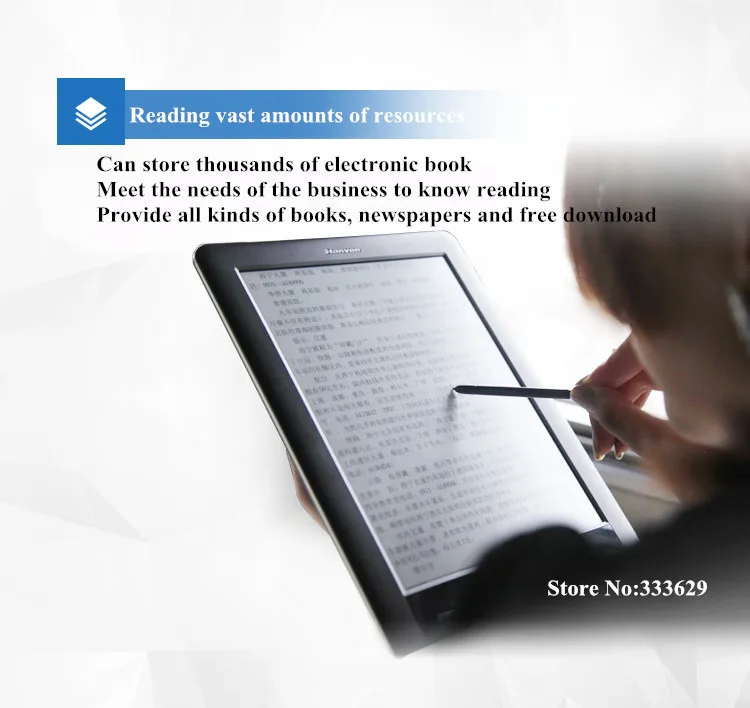 Оглавление можно настроить так, чтобы разделитель глав добавлялся перед названием главы в книге EPUB.
Оглавление можно настроить так, чтобы разделитель глав добавлялся перед названием главы в книге EPUB.
- В приложении Pages выберите название главы книги.
- Примените стиль абзаца заголовка, такой как «Заголовок», «Заголовок 2», «Заголовок 3» или «Заголовок, красный».
- Откройте вид оглавления, выберите использованный вами стиль, нажмите «Правка», а затем удалите все отступы.
Каждый раз при использовании этого стиля последующее содержимое становится новой главой в EPUB, а в документе EPUB с плавающей версткой между главами вставляется разрыв страницы.
Использование объектов в документах EPUB с плавающей версткой
Чтобы получить оптимальные результаты в документах EPUB с плавающей версткой, переформатируйте все изображения, фигуры и другие объекты в документе, чтобы сделать их встроенными объектами.
- Выберите или вставьте объект.
- Нажмите кнопку «Формат» .

- Нажмите «Расстановка».
- Выберите пункт «Двигать с текстом».
- В меню «Обтекать текст» выберите пункт «Встроено в текст».
Добавление обложки книги
При экспорте книги можно выбрать для нее стиль обложки. Обложка появится на вкладке «Библиотека» приложения «Книги» или как значок на компьютере.
Нажав «Выбрать изображение», можно добавить изображение обложки с iPhone, iPad, iPod touch, компьютера Mac или Windows. Изображение обложки может иметь формат PDF, EPS, JPG, PSD, PNG, TIFF или GIF и не должно по размеру превышать 4 мегапикселя.
Если вы выберете вариант «Нет обложки книги», на вкладке «Библиотека» приложения «Книги» вашей книге будет присвоен общий значок.
Экспорт в формат книги EPUB
Документ EPUB можно экспортировать в Pages для Mac, Pages для iPhone и iPad или на веб-сайт iCloud.
Экспорт в Pages для Mac
- Откройте документ в приложении Pages для Mac.
- Выберите «Файл» > «Экспортировать в» > EPUB.
- Заполните поля «Заголовок» и «Автор».
- Выберите стиль обложки для книги EPUB. Дополнительные сведения об обложках см. в этом разделе.
- Выберите стиль макета, который необходимо использовать. Дополнительные сведения о выборе наиболее подходящего макета для вашего проекта см. в этом разделе. Документы с макетом страницы автоматически экспортируются с фиксированным макетом.
- (Необязательно) В разделе «Дополнительные параметры» выберите основную категорию и язык для книги. Для книги с фиксированным макетом выберите режим просмотра одной страницы или двухстраничного разворота.

- Чтобы выбранные для документа шрифты отобразились в EPUB, установите флажок «Встроенные шрифты». Если снять флажок «Встроенные шрифты», по умолчанию будет использоваться предпочитаемый шрифт приложения для чтения. Приложение Pages может встраивать шрифты OpenType (OTF) и TrueType (TTF).
- Нажмите кнопку «Далее».
- Введите имя файла EPUB и нажмите «Экспортировать».
- Для просмотра документа EPUB в приложении «Книги» по завершении экспорта дважды щелкните файл.
Экспорт в Pages для iPhone и iPad
- Открытие документа в Pages.
- Нажмите кнопку «Еще» .
- Нажмите «Экспортировать».
- Выберите формат EPUB.
- Заполните поля «Заголовок» и «Автор».
- Выберите стиль обложки для книги EPUB. Дополнительные сведения об обложках см. в этом разделе.
- Выберите стиль макета, который необходимо использовать. Дополнительные сведения о выборе наиболее подходящего макета для вашего проекта см.
 в этом разделе. Документы с макетом страницы автоматически экспортируются с фиксированным макетом.
в этом разделе. Документы с макетом страницы автоматически экспортируются с фиксированным макетом. - (Необязательно) Нажмите «Дополнения», затем выберите категорию и язык для книги. Для книги с фиксированным макетом выберите режим просмотра одной страницы или двухстраничного разворота.
- Чтобы выбранные для документа шрифты отобразились в EPUB, установите флажок «Встроенные шрифты». Если снять флажок «Встроенные шрифты», по умолчанию будет использоваться предпочитаемый шрифт приложения для чтения. Приложение Pages может встраивать шрифты OpenType (OTF) и TrueType (TTF).
- Если документ содержит видеозаписи и вы планируете продавать свои книги через Apple Books, включите параметр «Совместимость с Apple Books», чтобы преобразовать несовместимые видеозаписи в изображения. Несовместимые аудиофайлы также будут удалены.
- Нажмите «Назад».
- Нажмите «Экспортировать», чтобы поделиться файлом в формате EPUB.
- Для просмотра документа EPUB в приложении «Книги» по завершении экспорта выберите «Скопировать в «Книги»».

Экспорт в Pages для iCloud
- Откройте документ в приложении Pages для iCloud.
- Нажмите кнопку «Инструменты» и выберите пункт «Загрузить копию».
- В открывшемся окне загрузки выберите формат EPUB.
- Заполните поля «Заголовок» и «Автор».
- Выберите стиль обложки для файла EPUB. Дополнительные сведения об обложках см. в этом разделе.
- Выберите стиль макета. Дополнительные сведения о выборе наиболее подходящего макета для вашего проекта см. в этом разделе. Документ с макетом страницы необходимо экспортировать с фиксированным макетом.
- (Необязательно) В разделе «Дополнительно» выберите категорию и язык для книги. Для книги с фиксированным макетом выберите режим просмотра одной страницы или двухстраничного разворота.
- Нажмите «Загрузить».
Публикация книги
Дополнительная информация
Информация о продуктах, произведенных не компанией Apple, или о независимых веб-сайтах, неподконтрольных и не тестируемых компанией Apple, не носит рекомендательного или одобрительного характера.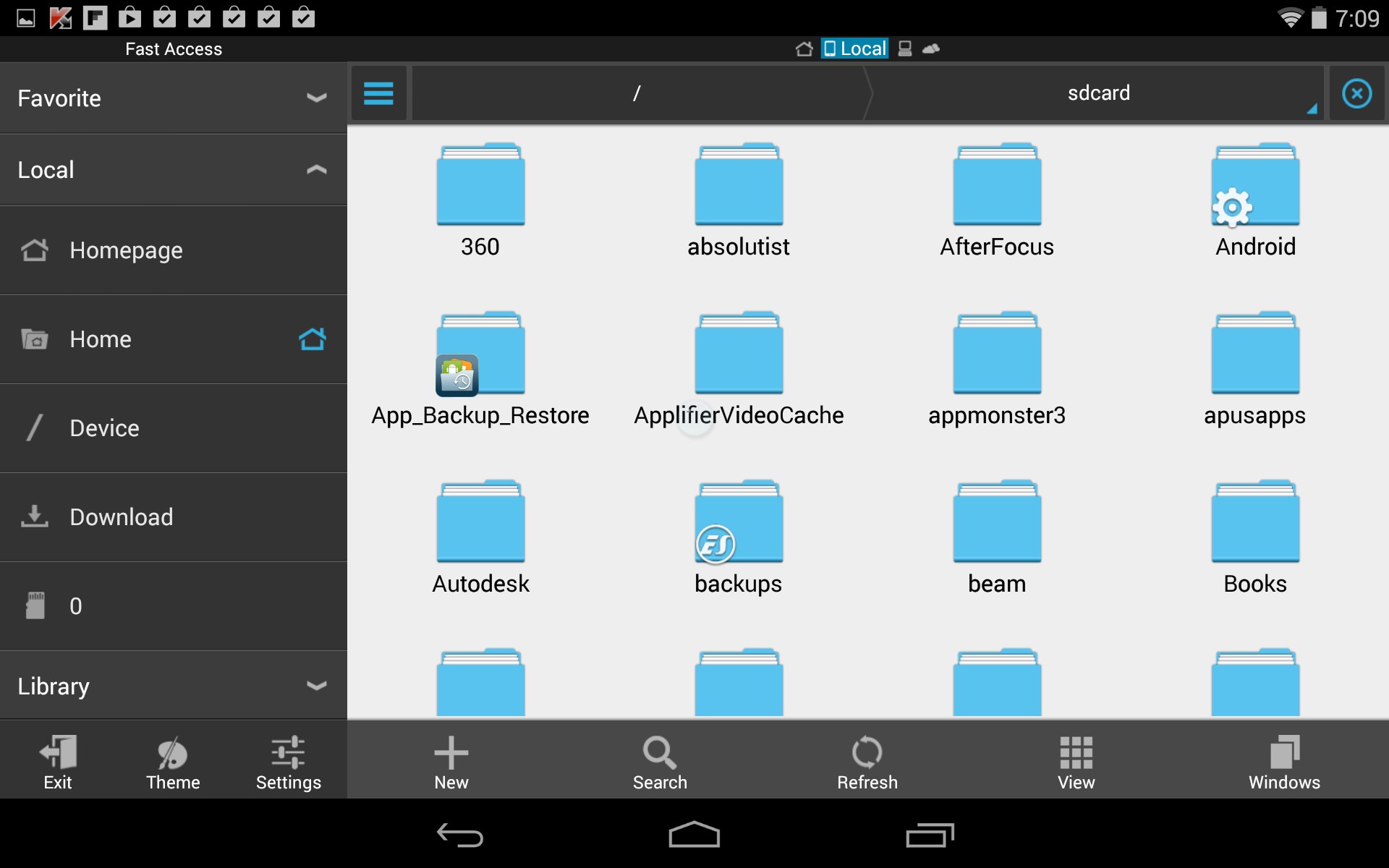 Компания Apple не несет никакой ответственности за выбор, функциональность и использование веб-сайтов или продукции сторонних производителей. Компания Apple также не несет ответственности за точность или достоверность данных, размещенных на веб-сайтах сторонних производителей. Обратитесь к поставщику за дополнительной информацией.
Компания Apple не несет никакой ответственности за выбор, функциональность и использование веб-сайтов или продукции сторонних производителей. Компания Apple также не несет ответственности за точность или достоверность данных, размещенных на веб-сайтах сторонних производителей. Обратитесь к поставщику за дополнительной информацией.
Дата публикации:
Файл FB2 – что это такое – как открыть и конвертировать формат
Файл с расширением FB2 является файлом FictionBook eBook. Формат был создан для обработки художественных произведений, но, конечно, его можно использовать для хранения электронных книг любого типа.
Файлы FB2 не содержат DRM и могут содержать сноски, изображения, форматированный текст, Unicode и таблицы, которые могут поддерживаться или не поддерживаться некоторыми считывателями FB2. Любые изображения, используемые в электронной книге, такие как PNG или JPG, преобразуются в Base64 (двоичный файл) и сохраняются в самом файле книги.
В отличие от других файлов электронных книг, таких как EPUB, формат FB2 – это всего лишь один XML-файл.
Некоторые файлы FB2 хранятся в ZIP-файле и поэтому называются *.FB2.ZIP.
Как открыть файл FB2
Существует много различных программ чтения файлов FB2, доступных практически на всех платформах. Однако, прежде чем попытаться открыть книгу на телефоне, компьютере и т.д., убедитесь, что это именно файл FB2…
Если вы не можете открыть свой файл в программах, упомянутых ниже, перепроверьте, правильно ли вы читаете расширение файла. В действительности вы можете иметь дело с совершенно другим форматом файлов, который не имеет ничего общего с форматом электронных книг, например, FBC, FBX (Autodesk FBX Interchange), FBR, FB! (Неполная загрузка FlashGet) или FBW (резервное копирование HP Recovery Manager).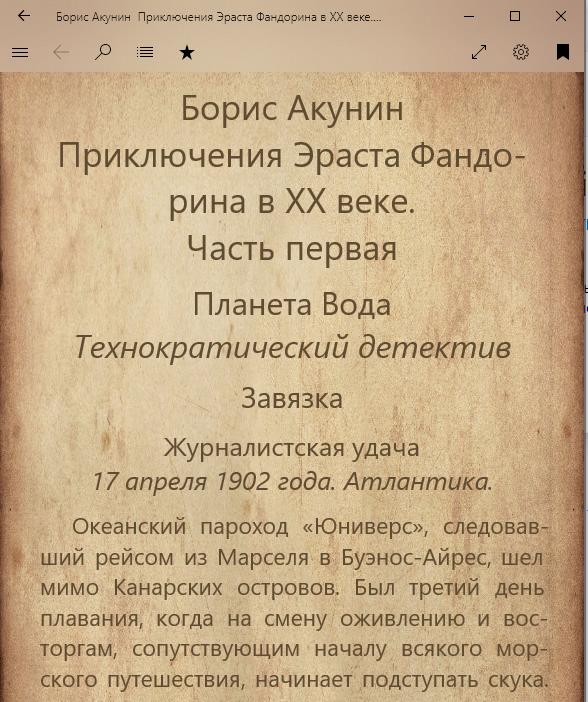
Открыть FB2 с компьютера
Вы можете читать файлы FB2 на компьютере с помощью различных программ, в том числе Calibre, Cool Reader, FBReader, STDU Viewer, Athenaeium, Haali Reader, Icecream Ebook Reader, OpenOffice Writer (с плагином Ooo FBTools) и, возможно, некоторых других.
Некоторые веб-браузеры поддерживают надстройки, которые также позволяют просматривать файлы FB2, например, FB2 Reader для Firefox.
Поскольку многие файлы FB2 содержатся в ZIP-архиве, большинство программ чтения файлов FB2 учитывают это, читая файл *.FB2.ZIP напрямую, без предварительного извлечения файла .FB2. Если нет, вам может потребоваться использовать бесплатный архиватор файлов, такой как 7-Zip, чтобы извлечь файл FB2 из ZIP-архива.
Если вы читаете много электронных книг на своем компьютере, возможно, у вас уже установлена хотя бы одна из этих программ. Если это так, и вы дважды щелкаете файл FB2, но он открывается в программе, которую вы не хотите использовать по умолчанию, вот как это можно изменить: как изменить ассоциации файлов в Windows.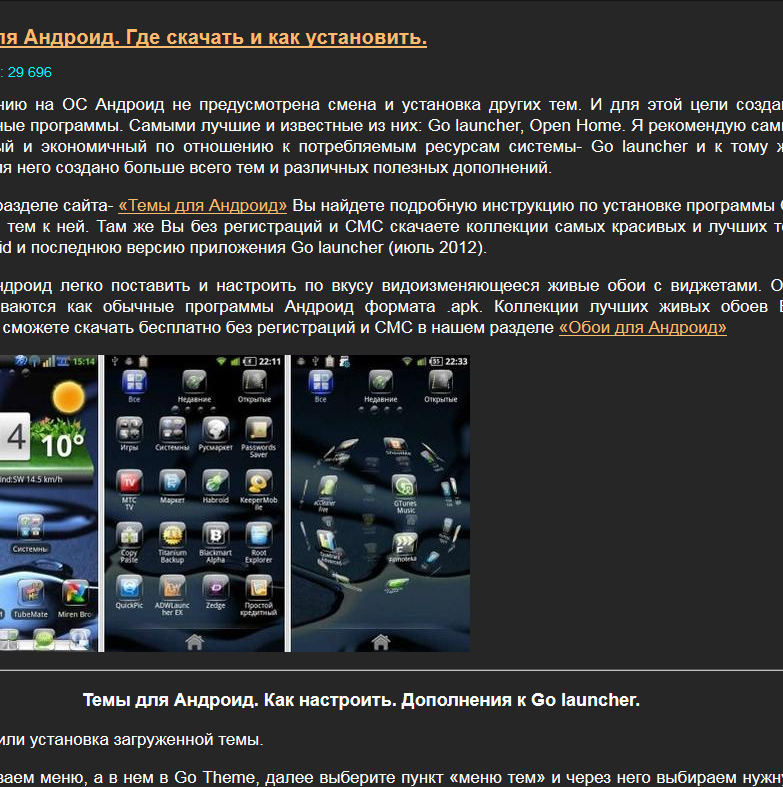 Это очень легко сделать.
Это очень легко сделать.
Открыть FB2 с телефона или планшета
Вы можете читать книги FB2 на iPhone, iPad, устройствах Android и т.д. С помощью мобильного приложения. В магазинах приложений доступны всевозможные приложения для чтения электронных книг, но только некоторые из них работают с файлами FB2…
На iOS вы можете установить FB2Reader или KyBook для загрузки файлов FB2 непосредственно на ваш iPhone или iPad. Например, FB2Reader позволяет отправлять книги в приложение из браузера компьютера или импортировать их из таких мест, как Google Drive и Dropbox.
FBReader и Cool Reader (оба из которых также являются приложениями для Windows, как упоминалось выше) являются примерами бесплатных мобильных приложений, которые могут читать файлы FB2 на устройствах Android.
Открыть FB2 с устройства E-Reader
Большинство популярных электронных книг, таких как Amazon Kindle, в настоящее время изначально не поддерживают файлы FB2, но вы всегда можете конвертировать свою книгу FB2 в один из многих форматов, поддерживаемых вашим устройством для электронных книг.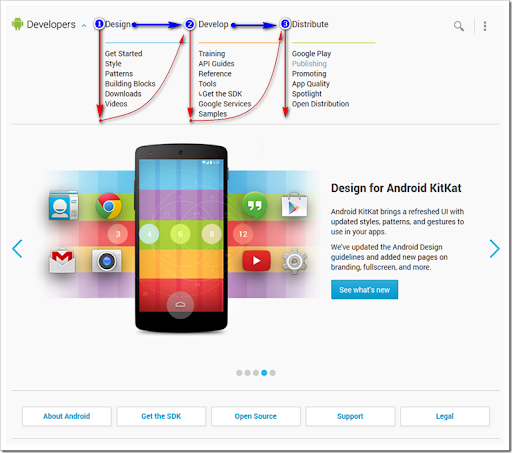 Посмотрите, Как преобразовать файл FB2 ниже.
Посмотрите, Как преобразовать файл FB2 ниже.
PocketBook является примером ридера, который поддерживает формат FB2 электронных книг по умолчанию.
Как конвертировать файл FB2
Преобразование файла FB2 можно выполнить с помощью бесплатного конвертера файлов, такого как онлайн-конвертер Zamzar. Этот веб-сайт может конвертировать FB2 в PDF, EPUB, MOBI, LRF, AZW3, PDB, PML, PRC и другие подобные форматы электронных книг и документов.
Другой вариант для преобразования вашего файла FB2 – это использовать одно из упомянутых выше средств просмотра FB2, например, Calibre. В Calibre вы можете использовать кнопку Преобразовать книги, чтобы выбрать один из множества форматов электронных книг для конвертации файла FB2.
В других программах выберите такие параметры, как Преобразовать, Сохранить как или Экспорт, а затем выберите нужный формат из списка. Каждая программа делает это немного по-своему, но это не сложно найти, если немного покопаться.
Что такое форматы электронных книг и какой формат выбрать?Ridero FAQ
Форматы — это различные типы электронных текстовых файлов, которые поддерживаются тем или иным устройством для чтения электронных книг (читалкой, ридером). В интернет-магазинах и электронных библиотеках наиболее распространенными книжными форматами являются EPUB, FB2, MOBI, PDF.
EPUB (Electronic PUBlication) — самый популярный в мире электронный формат для читалок. В EPUB поддерживается стилевое оформление текста: графика, встроенные шрифты, иллюстрации. С EPUB работают ридеры Barnes & Noble, Sony, Pocketbook, Onyx, Wexler, а также его используют iPhone и iPad.
Для чтения на компьютере рекомендуем использовать программы:
- Для Windows:
- Для Mac:
- iBooks (поставляется с последними версиями MacOSX)
- Azardi
FB2 (FictionBook Ver2) — формат электронных книг, который был создан группой российских разработчиков и фактически распространен только в России. Он является основным форматом файлов для популярных в России читалок от Pocketbook, Onyx и Wexler, а также на устройствах с операционной системой Android. При этом FB2 не поддерживается читалками от Amazon и Barnes & Noble.
Он является основным форматом файлов для популярных в России читалок от Pocketbook, Onyx и Wexler, а также на устройствах с операционной системой Android. При этом FB2 не поддерживается читалками от Amazon и Barnes & Noble.
Книги в этом типе файлов имеют структурированный вид (то есть содержат разбивку по главам, содержание, иллюстрации, обложку), но имеют меньше возможностей отображения стилевого оформления текста, чем в формате EPUB.
Для чтения на компьютере рекомендуем пользоваться:
- Для Windows:
- Для Mac:
MOBI (Mobipocket eBook) — формат электронных книг ридеров для Amazon Kindle. Получает распространение в российских онлайн-библиотеках по мере того, как Kindle становится все более популярным в России.
Читать книги в формате MOBI можно с помощью устройств Amazon Kindle или программы Kindle, а также Calibre.
PDF (Portable Document Format) — формат электронных документов, созданный компанией Adobe Systems.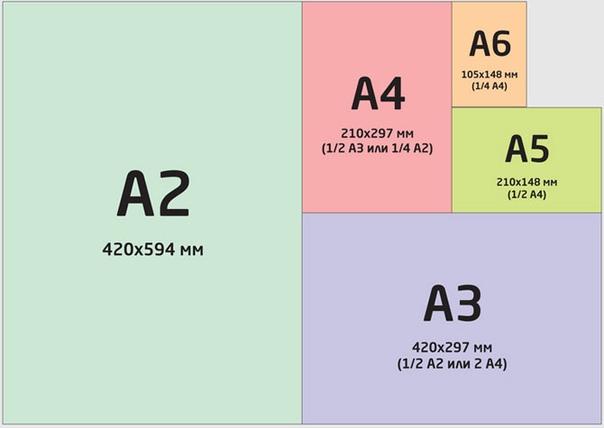 PDF можно использовать как для чтения на электронных устройствах и компьютере, так и для печати в типографии. Книги в формате PDF тяжелее всех остальных форматов и медленнее открываются на читалках. Кроме того, книги в таком формате крайне неудобно читать на небольших экранах, например, на телефоне. В связи с этим для электронного чтения этот формат применяется только в исключительных случаях. PDF книги — это полностью готовые к печати макеты внутреннего блока и обложки, аналогичные по внешнему виду той книге, которую можно видеть в Предпросмотре на сервисе Ridero.
PDF можно использовать как для чтения на электронных устройствах и компьютере, так и для печати в типографии. Книги в формате PDF тяжелее всех остальных форматов и медленнее открываются на читалках. Кроме того, книги в таком формате крайне неудобно читать на небольших экранах, например, на телефоне. В связи с этим для электронного чтения этот формат применяется только в исключительных случаях. PDF книги — это полностью готовые к печати макеты внутреннего блока и обложки, аналогичные по внешнему виду той книге, которую можно видеть в Предпросмотре на сервисе Ridero.
Для чтения книг в формате PDF на компьютере рекомендуется установить Adobe Acrobat Reader.
EPUB, MOBI, AZW, IBA и другие
Больше людей читают электронные книги, чем когда-либо прежде. Их более низкая стоимость и более портативный характер означают, что теперь они составляют 30 процентов всех продаж книг в Соединенных Штатах.
Но это не все хорошие новости для потребителей. В отличие от MP3, которые вы можете записать на любой музыкальный проигрыватель и ожидать, что они будут работать, электронные книги представляют собой лабиринт проприетарных и открытых стандартных форматов. Чтобы еще больше усложнить ситуацию, не все электронные книги поддерживают все форматы.
Чтобы еще больше усложнить ситуацию, не все электронные книги поддерживают все форматы.
В этой статье мы рассмотрим некоторые из наиболее распространенных форматов, объясним их плюсы и минусы и расскажем, какие читатели их поддерживают.
1. EPUB
EPUB — наиболее распространенный формат файлов электронных книг. Первоначально разработанный Международным форумом по цифровым публикациям (который в настоящее время является частью Консорциума World Wide Web), он заменил старый формат Open ebook (OEB) в 2007 году.
Поскольку EPUB является бесплатным в использовании, открытым стандартом и не зависит от производителя, он стал самым распространенным форматом электронных книг. Хотя это не часто встречается, он может даже поддерживать цветные изображения, графику SVG, интерактивные элементы и полноформатное видео.
Во многих отношениях это эквивалент надежной MP3-книги — как в хорошем, так и в плохом смысле. Почти все основные электронные книги и компьютерные операционные системы поддерживают этот формат, но издатели могут также обернуть его в любую DRM-систему по своему выбору (хотя вы можете удалить DRM из любой вашей электронной книги).
И недостаток? Устройства Amazon Kindle не могут его прочитать (кроме планшета Kindle Fire). Если у вас есть книга в формате EPUB, которую вы хотите прочитать на Kindle, вы можете конвертировать электронные книги в другой формат, используя Calibre
,
2. МОБИ
Как и EPUB, формат MOBI также вырос из старого формата OEB. Французская компания Mobipocket развила ее в 2000 году, и она стала основой ее программного обеспечения Mobipocket Reader.
Amazon купила компанию в 2005 году и позволила ей процветать в течение 11 лет. В октябре 2016 года Amazon окончательно закрыл веб-сайт и серверы Mobipocket, но формат MOBI продолжает работать.
Есть несколько ключевых отличий между EPUB и MOBI. Наиболее уместно, это не открытый стандарт и, следовательно, не является общедоступным. Он также не может поддерживать звук или видео.
Еще раз, это поддержано всеми главными электронными читателями за одним исключением: Barnes и Noble Nook.
Замечания: Формат MOBI также использует расширение PRC.
3. AZW и AZW3
Расширения AZW и AZW3 — это два фирменных формата электронных книг Amazon. AZW — старший из двух; он дебютировал вместе с первым Kindle в 2007 году. AZW3 появился в 2011 году с выпуском ридера Kindle Fire.
Всякий раз, когда вы покупаете или загружаете книгу с Amazon
, вы получите его на своем устройстве в одном из двух форматов. AZW3 более продвинут, чем AZW. Он поддерживает больше стилей, шрифтов и макетов.
За кулисами оба формата чрезвычайно похожи на формат MOBI. Хотя это никогда не было публично подтверждено, широко распространено мнение, что причина, по которой Amazon купила Mobipocket, заключалась в том, что она могла использовать базовую технологию в качестве основы для своего формата AZW. В отличие от MOBI, форматы Amazon поддерживают как видео, так и звук.
Поскольку AZW является частной собственностью, он не так широко поддерживается в электронных книгах, как EPUB и MOBI. Естественно, все продукты Amazon Kindle могут считывать формат, но другие популярные устройства, такие как электронные книги Nook и Kobo, не могут.
Android и iOS могут читать AWZ, и его также можно читать в популярных приложениях для управления электронными книгами, таких как Caliber и Alfa.
4. IBA
Другой распространенный проприетарный формат электронных книг, с которым вы, вероятно, столкнетесь, — это IBA. Это формат, используемый для книг, созданных в приложении Apple iBooks Author.
Технически формат очень похож на EPUB. Тем не менее, он функционирует на основе пользовательского кода виджета в приложении Apple Books и поэтому не может быть универсально прочитан на всех электронных книгах.
Помните, что этот формат используется только для книг, написанных в iBooks Author. Если вы покупаете обычные самые продаваемые электронные книги в магазине iTunes, они будут доставляться в формате EPUB (хотя они будут ограничены DRM).
Формат iBook поддерживает видео, звук, изображения и интерактивные элементы.
5. PDF
Последний основной формат электронных книг в обращении — PDF.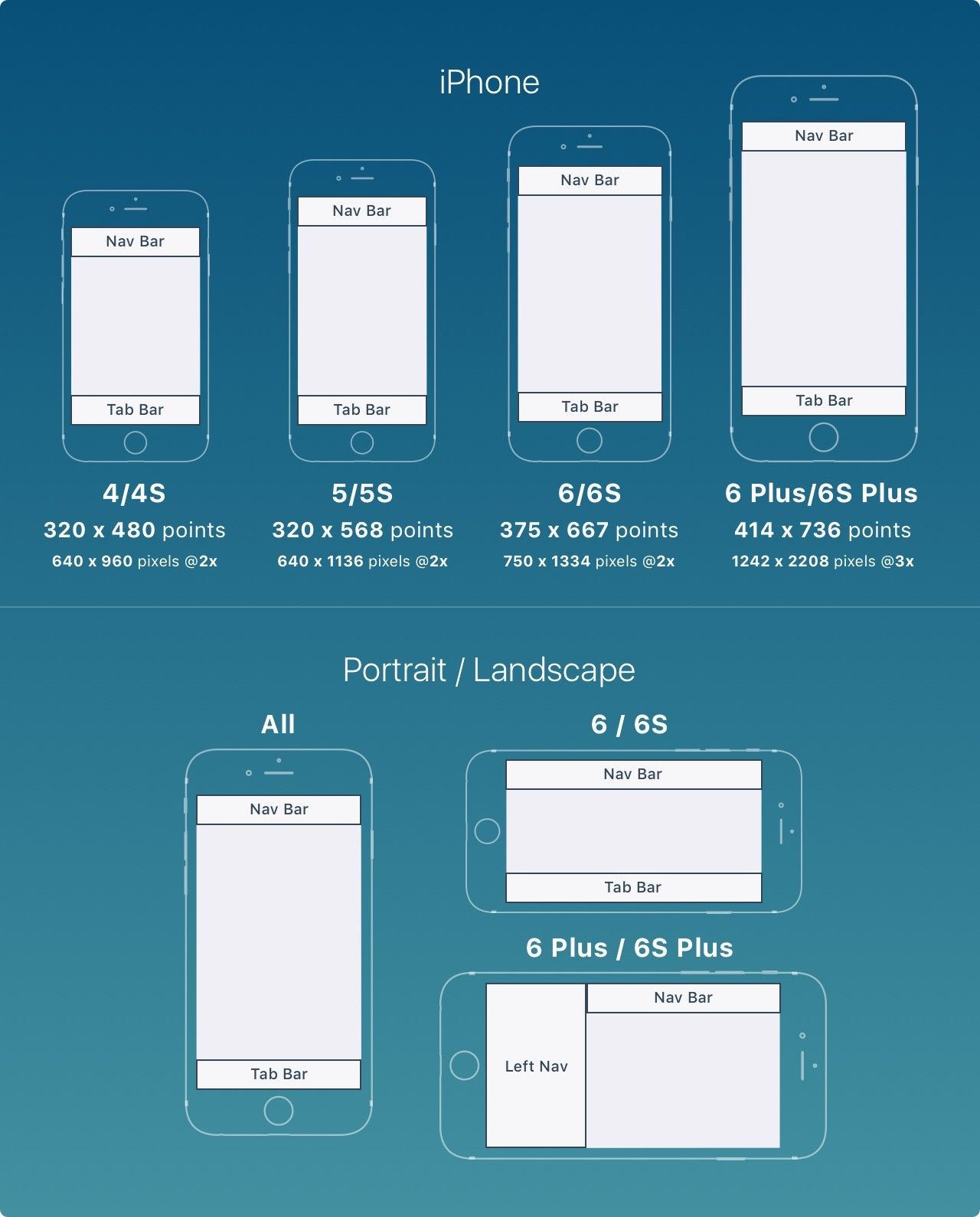 Благодаря широкому распространению этого формата в Интернете PDF-файлы стали популярным способом доставки электронных книг.
Благодаря широкому распространению этого формата в Интернете PDF-файлы стали популярным способом доставки электронных книг.
Его большим недостатком является отсутствие родного оплавления. Reflowing — это термин, используемый для описания того, когда файл может адаптировать свое представление в соответствии с размером экрана или настройками, выбранными пользователем.
Все специализированные форматы электронных книг предлагают переформатирование на основе последовательности объектов в потоке контента. Формат PDF может обойти проблему отсутствия регулярного переформатирования с помощью тегов для определения базовой структуры документа. Тем не менее, тегированные PDF-файлы все еще не очень хорошо поддерживаются читателями электронных книг.
С положительной стороны, это только второй формат в списке, который является открытым стандартом; это стало ISO 32000 еще в 2008 году.
Другие форматы электронных книг, о которых нужно знать
Есть несколько менее распространенных форматов, которые вы можете видеть время от времени …
6.
 LRS, LRF и LRX
LRS, LRF и LRXLRS, LRF и LRX являются расширениями файлов для широкополосного формата электронных книг. Это были проприетарные форматы, которые Sony создала для использования в собственном ассортименте устройств для чтения электронных книг.
LRS теперь является открытым стандартом, но LRF и LRX остаются закрытыми. Несмотря на это, Sony отказалась от всех трех форматов в пользу EPUB.
7. FB2
Основанный на XML FB2 начал жизнь в России. Он распространен среди сборщиков электронных книг благодаря своей способности хранить метаданные в самом файле электронной книги.
Он также широко используется в качестве формата хранения из-за легкости его преобразования в другие форматы.
8. DJVU
DJVU популярен в научном сообществе. Он имеет сжатие, которое примерно в 10 раз лучше, чем PDF; он может хранить более 100 черно-белых сканов менее чем за мегабайт.
Замечания: Вы можете уменьшить размер PDF с помощью нескольких приемов сжатия
,
9.
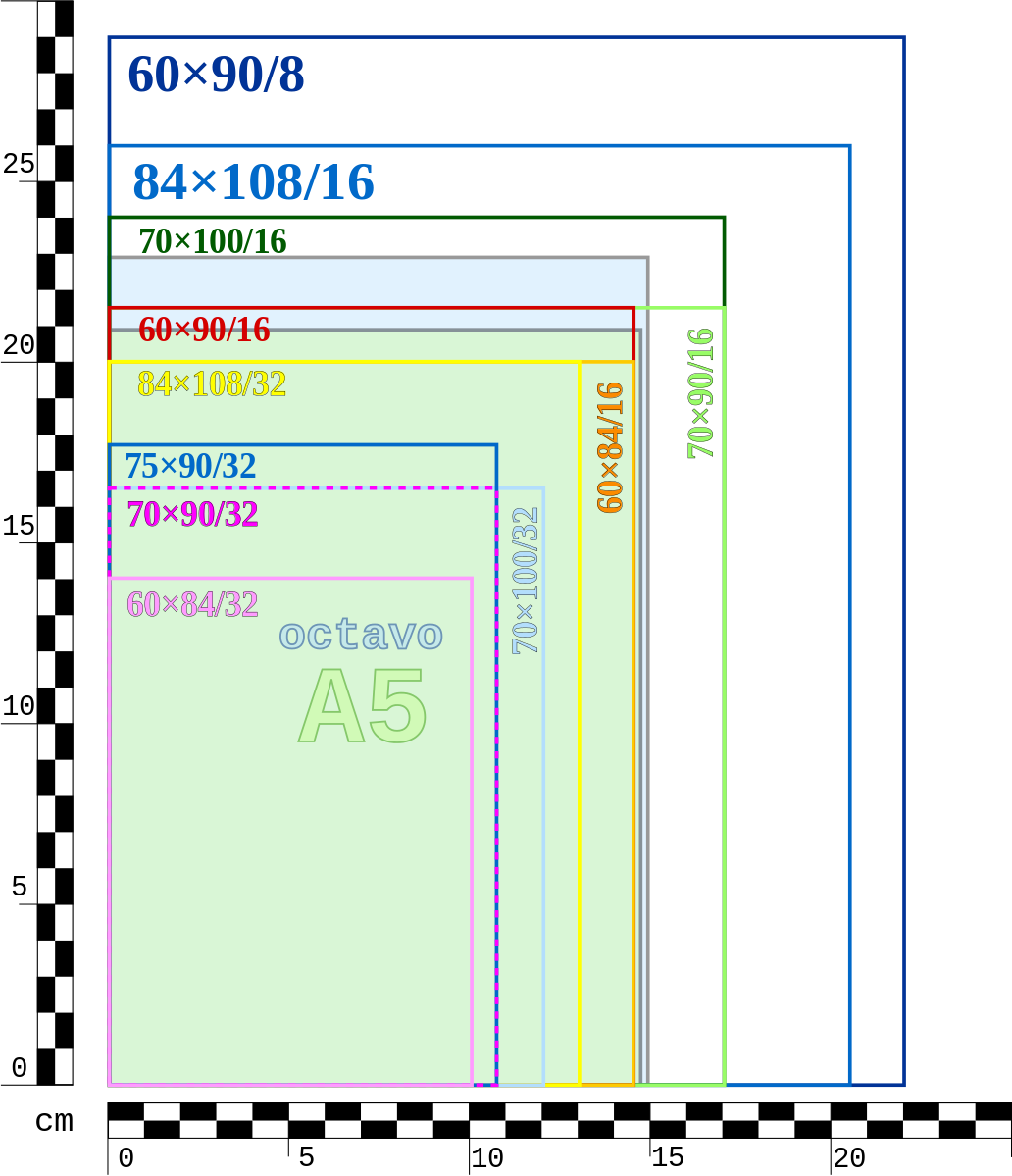 Горит
ГоритLIT был проприетарным форматом электронных книг Microsoft. При включенном DRM книги были доступны для чтения только в приложении Microsoft Reader.
В 2011 году Microsoft прекратила формат LIT. Читатель исчез в начале этого года.
10. RFT
Rich Text Format совместим с любым электронным ридером на рынке. Он имеет преимущество перед TXT благодаря своей способности сохранять специальные символы и поддержке переформатирования и форматирования текста.
EPUB против MOBI против AZW: какой из них лучше?
По правде говоря, единственные форматы, о которых вам нужно беспокоиться — это EPUB, MOBI и AZW.
Если вы планируете создать на своем компьютере большую библиотеку электронных книг, которая поддерживается большинством читателей, используйте EPUB. Если вы хотите создать библиотеку, ориентированную преимущественно на Kindle, выберите MOBI. У него не так много функций, как у AZW, но больше устройств могут его читать.
Если вы хотите узнать больше о типах файлов, ознакомьтесь с нашим руководством по типам файлов изображений
и наш путеводитель по типам видеофайлов
,
Чем открыть формат FB2 на Android
Владельцам смартфонов и планшетов на Android, любящим читать электронные книги, доступно множество разнообразных приложений, позволяющих сделать чтение максимально комфортным и эффективным.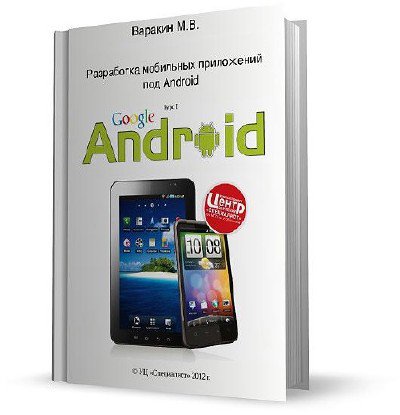 Одним из наиболее распространенных форматов электронных книг является FB2. Открыть такой файл можно при помощи разнообразных сторонних программ. Вашему вниманию предлагается тройка лучших приложений с самым широким функционалом и удобным интерфейсом.
Одним из наиболее распространенных форматов электронных книг является FB2. Открыть такой файл можно при помощи разнообразных сторонних программ. Вашему вниманию предлагается тройка лучших приложений с самым широким функционалом и удобным интерфейсом.Cool Reader – читалка на все случаи жизни
Данная программа лидирует не только по количеству высоких оценок в Google Play, а и по числу поддерживаемых форматов. С FB2 программа справляется в считанные мгновения. Помимо этого популярного формата приложение также способно открывать документы в форматах doc, epub, rtf и txt. Дизайн достаточно прост и понятен. Пользователю доступно множество функций для создания собственной мобильной библиотеки. Всевозможные настройки позволяют сделать чтение максимально комфортным.
От аналогичных приложений Cool Reader отличается наличием умного поиска. Доступен поиск по автору, названию и прочим тегам. Встроен полноценный русскоязычный интерфейс. При желании можно установить дополнительные программы для озвучивания текста и синхронизировать их работу с Cool Reader.

Aldiko Book Reader – красиво и функционально
Стремительно догоняет предыдущую программу по популярности. Данное приложение является «золотой серединой» между богатым функционалом и приятным дизайном. Пользователь может настраивать яркость под свои нужды, устанавливать дневную и ночную темы, менять шрифты и т.д. Разработчики оснастили продукт собственной онлайн-библиотекой, из которой можно бесплатно скачивать нужные книги. Доступна возможность загрузки необходимых книг из сторонних источников.
К недостаткам можно отнести разве что необходимость импорта файла в базу программы. То есть открыть файл, находящийся где-либо кроме специально предназначенной для этого папки у пользователя не получится. Количество поддерживаемых форматов тоже ограничено.
FB Reader – нестареющая классика
Настоящий ветеран в сфере электронных читалок. Кроме FB2 успешно справляется с форматами rtf и ePub. Доступен ряд дополнительных модулей, которые позволяют настроить программу под свои нужды.
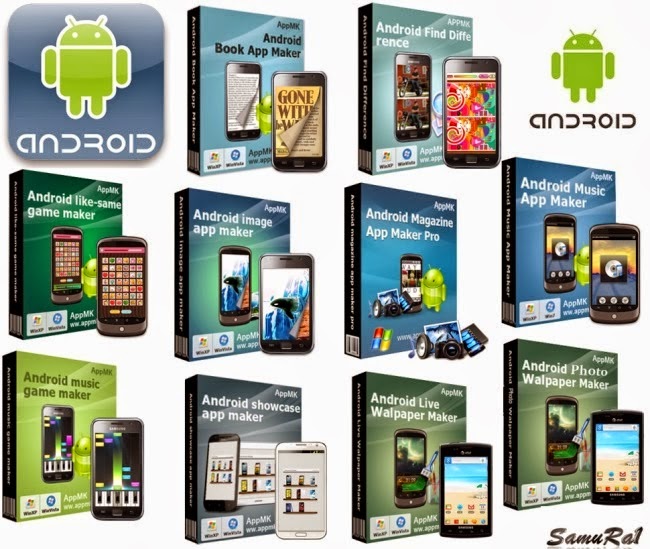.jpg)
Удобная сортировка книг по категориям, жанрам, авторам и прочим параметрам делает работу с приложением максимально удобной. Доступна работа с любыми фонами и шрифтами и множество других дополнительных функций. Есть полноценный русскоязычный интерфейс.
Не путайте данное приложение с FB2 Reader. Это отдельные программы от разных разработчиков.
форматов электронных книг | Favorite Book Reader
FBReader — это приложение с открытым исходным кодом, поэтому все поддерживаемые в настоящее время форматы открыты. Это означает, что FBReader не может открыть книги, защищенные DRM, извините.
- ePub. На данный момент мы рассматриваем ePub как один из трех наиболее важных форматов. (Два других — mobi и fb2 .) FBReader поддерживает все основные функции этого формата, кроме таблиц. Поддержка CSS не полная.
- ePub 3. FBReader не поддерживает большинство специфических функций ePub 3. Мы добавим некоторые популярные функции в наш код ePub, но стандарт ePub 3 огромен, и мы не планируем его полностью поддерживать.

- Mobi (также известный как формат Kindle, azw3). FBReader открывает незашифрованные файлы * .mobi. DRM-защита не поддерживается.
- FB2. С практической точки зрения полностью поддерживается версия 2.0 спецификации формата. Чтобы соответствовать версии 2.1 стандарта, в FBReader отсутствует поддержка таблиц.С другой стороны, насколько нам известно, на данный момент FB2.1 не используется для реальных книг.
- PDF.
- Android: Начиная с версии 2.0 FBReader открывает PDF-файл через отдельный плагин. Этот плагин использует стороннюю библиотеку и не поддерживает все функции FBReader.
- Другие платформы: PDF в данный момент не поддерживается.
- DjVu.
- Android: Начиная с версии 2.0 FBReader открывает файл DjVu через отдельный плагин.
- Другие платформы: DjVu в данный момент не поддерживается.
- HTML. Вообще говоря, HTML — это не книжный формат.
 В нем много элементов, связанных с визуальным рендерингом, но отсутствуют элементы, относящиеся к структуре книги (в результате невозможно определить оглавление произвольной книги в формате HTML). FBReader имеет ограниченную поддержку HTML, однако этого оказалось достаточно для большинства имеющихся книг.
В нем много элементов, связанных с визуальным рендерингом, но отсутствуют элементы, относящиеся к структуре книги (в результате невозможно определить оглавление произвольной книги в формате HTML). FBReader имеет ограниченную поддержку HTML, однако этого оказалось достаточно для большинства имеющихся книг. - Обычный текст. Этот формат поддерживается.Однако FBReader не всегда может правильно разбивать текст на абзацы.
- RTF, DOC (Microsoft Word). FBReader поддерживает некоторые подмножества RTF и MS Word Doc.
- Плюкер.
- Android: в настоящий момент не поддерживается
- Другие платформы: в этом формате есть команды для «абсолютного позиционирования», которые нацелены на устройства с определенным разрешением экрана (например, «поместите элемент на 2 пикселя от левой границы».) Поскольку FBReader стремится разрешить чтение на устройствах с другим разрешением экрана. размеры экрана и разрешение, такие команды могут интерпретироваться в зависимости от контекста и, в некоторых случаях, полностью игнорироваться.

- ЧМ.
- Android: в настоящее время не поддерживается
- Другие платформы: нет полного открытого описания этого формата, хотя есть библиотека с открытым исходным кодом под названием chmlib, которая позволяет работать с форматом, а также многие приложения с открытым исходным кодом, которые используют эту библиотеку для чтения и рендеринга файлов в этом формате. Поддержка FBReader реализована независимо от chmlib, так как рендеринг результатов может отличаться.
- LIT (формат Microsoft Reader). Этот формат не поддерживается и вряд ли когда-либо будет поддерживаться. Это закрытый формат, созданный и принадлежащий Microsoft, и любые попытки поддержать его были бы весьма сомнительными с юридической точки зрения. С другой стороны, Microsoft прекратила выпуск своего Reader, поэтому новых книг в формате .LIT не будет. Попробуйте использовать программу convertLit, чтобы преобразовать ваши файлы в ePub.
Как открыть файлы EPUB на Android, чтобы просмотреть свой новый горячий триллер
Вы только что загрузили свою любимую электронную книгу и обнаружили, что ваше устройство Android не может ее открыть, потому что оно не поддерживает файлы EPUB? Вы устали читать книги в формате PDF и предпочитаете электронные книги в формате EPUB? У вас есть коллекция книг в формате EPUB на вашем компьютере, которую вы хотели бы прочитать на своем устройстве Android?
Если вы ответили утвердительно на любой из этих вопросов, продолжайте читать, чтобы узнать, как открывать файлы EPUB на вашем устройстве Android.
Авторам, которые создают свои собственные романы или научно-популярные книги, а также людям, которые приобретают эти произведения, будет намного проще просматривать контент на нескольких устройствах с помощью формата EPUB.
Используя это руководство, вы узнаете, как открывать файлы EPUB на Android, не конвертируя их в формат файла PDF.
Метод 1. Как открыть файлы EPUB в Google Play Книгах
Google Play Книги, пожалуй, самый эффективный и надежный метод открытия файлов EPUB на вашем устройстве Android, поскольку эта функция официально предоставляется Google.Как и Google Music, раздел книг в Play Store стал довольно популярным, и официальное приложение Google Play Книги позволяет читать электронные книги на вашем устройстве Android.
Самое замечательное в Google Play Книгах заключается в том, что вы можете загружать все свои электронные книги с разных устройств, используя свою учетную запись Google Play, и можете читать эти загруженные электронные книги на своем устройстве Android.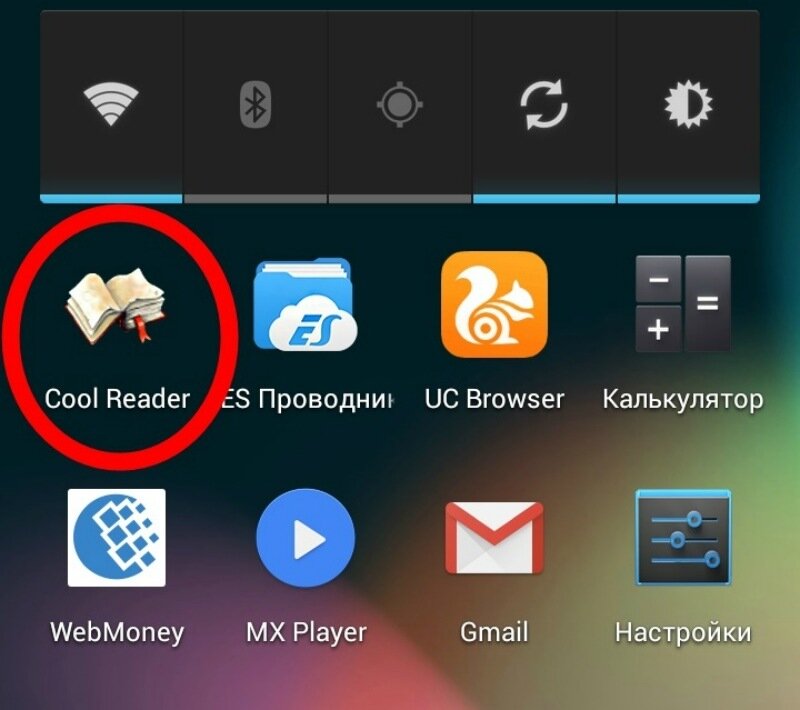 Таким образом, это приложение избавляет от необходимости переносить все ваши электронные книги с компьютера в хранилище Android-устройства.
Таким образом, это приложение избавляет от необходимости переносить все ваши электронные книги с компьютера в хранилище Android-устройства.
Если у вас еще нет приложения, вы можете загрузить его, нажав кнопку Google Play ниже.
1. Откройте веб-сайт Google Play Книг на своем компьютере
Если вы хотите загрузить файлы EPUB со своего ПК, откройте веб-сайт Google Play Книг на своем ПК и нажмите кнопку «Загрузить» слева. В окнах «Загрузки» нажмите кнопку «Загрузить файлы».
Загрузить с вашего ПК2. Загрузите свои файлы
Нажмите кнопку «Выбрать файлы с вашего компьютера», чтобы загрузить файлы EPUB, хранящиеся на вашем ПК. Кроме того, вы можете перетащить файлы EPUB в окно загрузки.Процесс загрузки может занять некоторое время, в зависимости от размера файлов EPUB, и после завершения процесса загрузки последует короткое время обработки.
Выберите или перетащите нужные файлы3. Загрузите файлы EPUB в Play Книги
Если вы уже загрузили файлы EPUB с помощью компьютера, переходите к шагу 5.
С помощью любого файлового менеджера перейдите в каталог, в котором файл электронной книги сохранен на вашем устройстве Android, и нажмите на файл EPUB. В действии «Завершить » с использованием всплывающего окна выберите «Загрузить в Play Книги» .Начнется загрузка файла ePub. Для файлов большего размера это может занять минуту. Вы также можете загрузить файл EPUB прямо из электронной почты.
Загрузить Play Книги4. Найдите свой файл EPUB
Нажмите на вкладку «Читать сейчас», чтобы увидеть все электронные книги, хранящиеся в вашей учетной записи Google.
Нажмите «Читать сейчас» И… готово! Нажмите на электронную книгу, которую хотите прочитать, и приложение откроет встроенную программу для чтения электронных книг. Вот и все! Теперь вы можете наслаждаться файлами EPUB на своем устройстве Android. Все загруженные электронные книги будут сохранены для онлайн-чтения, а это означает, что вы сможете читать их только при подключении к Интернету.
Чтобы хранить электронные книги в автономном режиме, просто нажмите значок булавки рядом с каждой книгой. После того, как электронная книга будет загружена на ваше устройство, вы сможете читать ее без подключения к Интернету.
Метод 2: Как открыть файлы EPUB с помощью Aldiko Book Reader
Aldiko Book Reader — одно из самых популярных приложений для электронных книг, доступных в Google Play Store, и оно было основным вариантом для большинства пользователей Android для чтения файлов EPUB до того, как приложение Google Play Книги начало поддерживать файлы EPUB.Кроме того, если у вас есть книги в нескольких разных форматах, это может быть идеальным вариантом. Помимо этого, Aldiko Book Reader также имеет несколько дополнительных функций и полностью настраивается.
Вы можете скачать его с помощью кнопки Google Play ниже, если она еще не установлена на вашем устройстве:
1. Перенесите файлы EPUB
Если файлы EPUB сохранены на устройстве Android, скопируйте их в папку «Электронные книги / Импорт». После установки приложения эта папка должна быть создана автоматически, но если этого не произошло, вы можете создать ее вручную.Если у вас есть файлы EPUB, хранящиеся на вашем компьютере, скопируйте файлы в тот же каталог на вашем телефоне с помощью кабеля micro USB.
2. Импортируйте электронные книги
Откройте приложение Aldiko Book Reader на своем устройстве Android, нажмите кнопку «Меню» и нажмите «Импорт». Нажмите кнопку «Импорт» во всплывающем окне «Импорт книг». Нажмите OK во всплывающем окне подтверждения импорта. Все файлы в каталоге eBooks / Import должны быть загружены, и должно появиться всплывающее окно «Импорт завершен».
Импортируйте файлы EPUB3.Откройте библиотеку
Перейдите на вкладку «Библиотека». Ваши импортированные книги будут доступны на книжной полке.
Ваши файлы в библиотеке4. Откройте файл и настройте свой опыт
Выберите электронную книгу, которую вы хотите прочитать, нажав на нее, и Aldiko откроет встроенный ридер. Вы можете использовать панель управления внизу для редактирования таких вещей, как ориентация, поля и яркость.
Персонализируйте свой опытБонус: как конвертировать файлы EPUB
файлов EPUB во многом напоминают ZIP-файл.Поэтому, если ваше устройство Android может открывать сжатые файлы, все, что вам нужно сделать, это заменить расширение .epub на .zip и… готово! Вы должны иметь возможность открывать архив и видеть свои файлы EPUB в формате HTML — и вы сможете открывать их в своем браузере.
Чтение электронных книг на устройстве Android — это нормально, но мы определенно рекомендуем использовать специализированный продукт, например Kindle Oasis E-Reader. Это лучше для ваших глаз и для вашего здоровья в целом, а также помогает упорядочить электронные книги.
Если вы хотите узнать больше об электронных книгах, мы рекомендуем вам прочитать наш список лучших планшетов для чтения электронных книг.
Kindle OasisО чем спрашивают другие люди
Что такое файл EPUB?
Сокращенно от Electronic Publication, это формат электронных книг, который является наиболее распространенным в Интернете. Он поддерживает наибольшее количество устройств, способных читать электронные книги.
Можно ли конвертировать файлы EPUB в PDF?
Да. Фактически, вы можете преобразовать их практически в любой тип файла, который захотите, просто используя онлайн-конвертер файлов или загрузив для этого стороннее приложение.
Как лучше всего открыть файлы EPUB?
Любое третье приложение выполнит свою работу, но мы бы сказали, что Google Play Книги — лучший метод из-за его функций и обширных библиотек, к которым у вас есть доступ через это приложение.
Открывайте файлы EPUB — превратите свой Android в любимую книгу!
ФайлыEPUB становятся все более популярными в мире электронных книг, поскольку они обеспечивают дополнительное преимущество по сравнению с традиционными файлами PDF. Несмотря на то, что в магазине Google Play не так много приложений для открытия этих файлов EPUB, упомянутые выше методы должны нормально работать на большинстве устройств Android.Google Play Книги, возможно, идеальный вариант, поскольку он надежен, и вы можете напрямую загружать файлы электронных книг с разных устройств. Однако, если вам нужны дополнительные настройки и расширенные функции, то Aldiko Book Reader — подходящий вариант. Некоторые авторы или бизнесмены могут быть заинтересованы в сканировании бумажных документов и последующем преобразовании их в файлы EPUB.
Какой метод вы использовали? Какой у вас был опыт? Не стесняйтесь сообщить нам в комментариях ниже!
книг о флаттере | Флаттер
Это собрание книг о Flutter в алфавитном порядке.Если вы найдете еще один, который мы должны добавить, подать вопрос и (необязательно) отправьте PR (образец), чтобы добавить его самостоятельно.
В следующих разделах содержится дополнительная информация о каждой книге.
Ученик Flutter
Кевина Дэвида Мура, Майкла Каца и Винсента Нго
Сборка для iOS и Android с Flutter! С Flutter и Flutter Apprentice вы можете осуществить мечту о быстром создании быстрых приложений.
Flutter Полный артикул
, автор — Альберто Миола
Создавайте красивые, быстрые и нативные приложения для любого устройства.Вы узнаете о языке программирования Dart (версия 2.10 с поддержкой нулевой безопасности) и фреймворке Flutter (версия 1.20). Читая главы, вы найдете множество передовых методов, советов и советов по производительности для создания высококачественных продукты.
Flutter для начинающих
, Алессандро Биссек
Пошаговое руководство по изучению Flutter и Dart 2 для создания мобильных приложений для Android и iOS.
Флаттер в действии
Эрика Ветряная мельница
Flutter in Action учит создавать профессиональные мобильные приложения с использованием Flutter SDK и языка программирования Dart.
Библиотеки флаттера, которые мы любим
от Codemagic
«Мы любим библиотеки Flutter» посвящены 11 различным категориям библиотек Flutter. В каждой категории перечислены доступные библиотеки, а также выделенная библиотека, которая освещена более подробно, включая плюсы и минусы, точку зрения разработчика и примеры кода из реальной жизни. Фрагменты кода всех 11 выделенных библиотек поддерживают Flutter 2 с нулевой безопасностью.
Практический флаттер
Фрэнка Замметти
Улучшите свою мобильную разработку с помощью новейшего SDK Google с открытым исходным кодом.
Программирование флаттера
от Carmine Zaccagnino
Простые нативные кроссплатформенные приложения. Не требует предварительных знаний Dart.
В каких форматах бывают книги Leanpub?
В разделе в верхней части каждой страницы книги Leanpub, чуть выше раздела «О книге», вы увидите набор значков и слов, указывающих язык, на котором написана книга, и формат электронной книги. доступен в формате.
Вот пример:
Это означает, что книга написана на английском языке и доступна в форматах PDF, EPUB, MOBI и в Интернете в вашем интернет-браузере.
Обратите внимание, что Leanpub продает только электронные книги .
Ни в одной из наших электронных книг нет DRM.
Вот что означают различные форматы и как их читать:
PDF — это лучший формат для чтения на компьютерах . Книжный макет самый красивый. На Mac вы открываете PDF-файл в режиме предварительного просмотра, дважды щелкнув его.В Windows или Linux вы обычно используете Adobe Reader для PDF-файлов, но есть и другие программы. Если вы дважды щелкните по нему, он откроется в имеющейся у вас программе чтения PDF-файлов. Для получения дополнительной информации о файлах PDF Leanpub перейдите сюда.
EPUB — это формат для телефонов и планшетов . Если вы хотите читать книгу на iPhone или телефоне Android, iPad или планшете Android, вам понадобится этот формат. Вы также можете прочитать файл EPUB в приложении «Книги» на Mac или в программе чтения EPUB в Windows или Linux.Макет в файле EPUB не так хорош, как в PDF, но шрифты можно настраивать и изменять размер . Чтобы открыть файл EPUB на своем компьютере, просто дважды щелкните его, и будет использоваться программа для чтения EPUB по умолчанию. Чтобы загрузить электронную книгу в формате EPUB на свой телефон, просто используйте приложение «Книги» или приложение Google Play, а затем выполните синхронизацию.
MOBI — это формат для Amazon Kindle и для приложения Kindle на компьютерах, планшетах, iPhone или Android. Если вам нравится читать все свои книги на Kindle или в приложении Kindle, этот формат для вас.
WEB — это означает, что книга доступна для чтения в вашем интернет-браузере.
Сейчас большинство книг Leanpub доступны во всех форматах. Однако некоторые нет. Причина в том, что Leanpub поддерживает два типа книг:
Созданные Leanpub. Таким образом, автор использует Leanpub для создания электронной книги. Авторы могут легко создавать книги, созданные с помощью Leanpub, используя несколько режимов письма, включая Dropbox, GitHub, Bitbucket или наш текстовый редактор в браузере.В любом из этих режимов они могут просматривать или публиковать свои книги одним щелчком мыши. Большинство книг, которые продаются на Leanpub, являются книгами, созданными с помощью Leanpub, и всех книг, созданных с помощью Leanpub, доступны во всех форматах.
Принесите свою книгу. Leanpub также позволяет авторам продавать книги, которые они создали с помощью собственных рабочих процессов, и загружать нам файлы электронных книг. Некоторым авторам нравится писать в Word и сохранять PDF-файлы. Другим авторам нравится писать в LaTeX для технических или академических книг, а затем создавать PDF-файлы.Итак, если автор использует наш рабочий процесс «принесите свою книгу» для загрузки PDF-файла, тогда у нас есть только PDF-файл для продажи. Точно так же, если автор загружает только файл EPUB, это все, что мы можем продать. (Да, если автор загружает файл EPUB, мы не поддерживаем его в приложении Leanpub. Это сделано для того, чтобы облегчить жизнь при тестировании программного обеспечения: существует множество различных способов создания файлов EPUB, а для простоты — Leanpub Приложение поддерживает только файлы EPUB, созданные Leanpub.)
Android-книга, которая будет создана в вики-формате
Набег Google на рынок смартфонов стал предметом многочисленных книг, написанных для объяснения его технологии Android.
Android захватил мир мобильных устройств штурмом, поэтому неудивительно, что набег Google на рынок смартфонов стал предметом многочисленных книг, написанных для объяснения этой технологии.
Одна готовящаяся к выпуску книга под названием «Полное руководство по Android», конечно же, не будет первой в мобильной операционной системе, но автор делает интересный подход, создавая вики, чтобы читатели могли внести свой вклад в книгу до ее публикации.
«Я с нетерпением жду, чтобы читатели придирались к моей книге», — говорит Кевин Парди, редактор LifeHacker и автор готовящегося к выпуску Complete Android Guide.
Android 2.2 на Motorola Droid: первые впечатления от Froyo
Книга почти закончена и включает около 15 глав и различные руководства, предназначенные в первую очередь для нетехнической аудитории. В конце августа или начале сентября текст будет доступен для всех на www.completeguides.net/android в формате вики, что позволит читателям предлагать свои правки. Это не означает, что каждое предлагаемое изменение попадет в окончательную книгу, но отзывы читателей могут помочь расширить руководство или исправить ошибки.
Поиск книг по Android на Amazon дает сотни результатов, в то время как при более целенаправленном поиске «Google Android» получается 76. Многие из этих книг написаны для разработчиков приложений, в том числе книга под названием «Разработка приложений Android для Манекены «.
Вклад Purdy в жанр похож на книгу «чайников», но ориентирован на пользователей смартфонов, которые только что приобрели свой первый телефон Android.
«Он разбит на 15 или около того основных разделов, в которых вы познакомитесь с телефоном, браузером, клавиатурой, настройте электронную почту и контакты», — говорит Парди.«У меня есть еще немало других разделов о безопасности, отличных приложениях для загрузки и неудобствах, которые нужно исправить».
Purdy считает, что настройка телефона Android не так проста и интуитивно понятна, как настройка iPhone или BlackBerry, но что телефоны Android более настраиваемы, если пользователи достаточно сообразительны, чтобы полностью раскрыть свой потенциал.
Книга необходима, «потому что Android начинает набирать критическую массу прямо сейчас», но пользователям может быть не сразу понятно, для чего телефон наиболее полезен, говорит он.«Это не [исключительно] почтовая машина. Это не телефон с одним приложением. Он может многое предложить, и вы можете полностью его настроить, но это также означает, что он немного сложнее», — говорит он.
Настройка уведомлений, стратегии по продлению срока службы батареи и управление музыкальными файлами MP3 — это темы, рассматриваемые в Полном руководстве по Android. В книге также будут описаны стратегии настройки домашних экранов с приложениями, виджетами и ярлыками, например, создание ярлыков для звонков определенным людям или получения GPS-маршрута к вашему дому, где бы вы ни находились.
Хотя книга, кажется, предназначена в основном для потребительского использования Android, Парди говорит, что она также будет охватывать управление электронной почтой Microsoft Exchange.
Процесс редактирования книги будет аналогичен недавнему Полному руководству по Google Wave, которое также было написано в формате wiki.
Purdy написал книгу в Google Docs, и wiki будет работать на программном обеспечении MindTouch.
Изданное 3ones, полное руководство по Android будет доступно в виде PDF менее чем за 10 долларов после процесса редактирования вики, а также в виде бумажной книги до конца года, говорит Парди.
Следуйте за Джоном Бродкиным в Twitter: www.twitter.com/jbrodkin
Узнайте больше по этой теме
Код Google Wave может жить в будущих проектах с открытым исходным кодом
Жалобы на приложение Google Android Inventor
Новое приложение Yahoo Mail для Android поддерживает Wi-Fi, но мучительно использовать
Присоединяйтесь к сообществам Network World на Facebook и LinkedIn, чтобы комментировать самые важные темы.Авторские права © 2010 IDG Communications, Inc.
Book Creator One в App Store
Хотите попробовать Book Creator? Это приложение позволяет создать одну книгу. Разблокируйте неограниченное количество книг (и шаблонов комиксов!) С помощью покупки в приложении.
Для школ мы рекомендуем наше полное приложение «Создатель книг для iPad» с неограниченным количеством книг и без покупок в приложении.
*** Приложение №1 для создания книг для iPad в более чем 90 странах ***
Book Creator — это простой способ создавать свои собственные красивые электронные книги прямо на iPad.
На данный момент создано более 30 миллионов электронных книг, Book Creator идеально подходит для создания всех видов книг, включая детские иллюстрированные книги, фотокниги, комиксы, журналы, учебники и многое другое.
А когда вы закончите, с легкостью поделитесь своей книгой или даже опубликуйте ее в iBooks Store!
— Создатель книг упрощает публикацию электронных книг — wired.com
— Одно из 50 лучших приложений для iPad — The Guardian
— Победитель золотой награды Выбор родителей
ОСОБЕННОСТИ:
* Добавьте текст, выбирая из 50 шрифты на iPad.
* Добавляйте фотографии и изображения из фото-библиотеки iPad, из Интернета или используйте камеру iPad.
* Измените размер, поверните и расположите изображения по своему усмотрению с помощью направляющих и привязки.
* Добавляйте видео и музыку и даже записывайте свой голос.
* Используйте перо, чтобы рисовать и комментировать книгу.
* Выберите книжный, альбомный или квадратный формат.
* Пусть Siri прочитает вам вашу книгу на нескольких языках в режиме чтения.
МНОГИЕ СПОСОБЫ ПОДЕЛИТЬСЯ КНИГОЙ:
* Отправьте книгу по электронной почте.
* AirDrop на iPhone, iPad или Macbook.
* Используйте облачный сервис, такой как Dropbox, Google Drive, iCloud Drive (и другие).
* Сохраните книгу как файл фильма и загрузите в Интернет.
* Распечатайте с помощью AirPrint или других приложений для печати или экспортируйте в формате PDF.
* Возможность отправлять через сервер WebDav или просто подключить iPad и передать в iTunes.
СТАТЬ ИЗДАТЕЛЬСКИМ АВТОРОМ!
Электронные книги Book Creator созданы с использованием международного стандарта ePub, поэтому вы знаете, что они будут доступны для чтения сейчас и в будущем.Книги Book Creator оптимизированы для удобной публикации в iBooks Store.
См. Примеры опубликованных книг на сайте pinterest.com/bookcreator
ПРИМЕЧАНИЕ — ЭЛЕКТРОННЫЕ КНИГИ С ФИКСИРОВАННЫМ РАЗМЕЩЕНИЕМ:
Book Creator поддерживает фиксированный формат макета iBooks, включая двухстраничные изображения и звуковые дорожки. Книги с фиксированным макетом не подходят, если вы хотите создавать романы, в которых текст перетекает со страницы на страницу. Вы не сможете скопировать большие объемы текста из других документов.
ПОДДЕРЖКА ПЕРВОГО КЛАССА:
— Приложение включает руководство по началу работы, а также у нас есть онлайн-форум поддержки на сайте bookcreator.com / support со статьями с практическими рекомендациями и поддержкой по электронной почте.
— Мы любим общаться через Twitter — поприветствуем @BookCreatorApp
ИДЕАЛЬНО ДЛЯ УЧЕБНОЙ ПРОГРАММЫ:
Book Creator — это открытая, творческая и кросс-учебная программа, и это одно из самых популярных приложений для iPad для учителей во всем мире.
«Создатель книг занимает первое место в моем списке лучших образовательных приложений. Я использовал Book Creator для учащихся всех возрастов, от детского сада до взрослых. Его простота освежает, позволяя авторам сосредоточиться на своем содержании.
— Тони Винсент, консультант по обучению и технологиям, learninginhand.com
«Создатель книг — один из самых мощных инструментов, которые я видел, чтобы превратить чтение и письмо в увлекательный совместный проект, который даже дети, которые борются, будут просто люблю делать. »
— Вики Дэвис, @CoolCatTeacher
«Мне нравится это приложение. Это невероятно мощное приложение с обманчиво простым в использовании интерфейсом. Одно из трех приложений для iPad, которые должна купить каждая начальная школа ».
— Дэн Каллахан, специалист по учебным технологиям K-5 с iPad 1: 1
«Обязательно для всех, кто учится.Обожаю это приложение! »
— Джо Моретти, наставник Apple UK по вопросам образования
Прочтите тематические исследования и планы уроков от учителей, использующих Book Creator, на bookcreator.com/blog.
Книжная печать | Помощь первого дня
Поскольку книги первого дня изготавливаются на заказ, необходимо помнить о некоторых крайних сроках, чтобы заказы были доставлены к праздникам. Крайний срок отправки заказов по почте указан ниже. Это не включает время для печати, поэтому мы рекомендуем делать заказы до этих дат. В настоящее время мы не предлагаем ускоренную доставку или гарантированные даты отправки.
___________________
Day One помог миллионам людей во всем мире легко запечатлеть жизнь такой, какой они живут. Чтобы помочь вам сохранить и поделиться этими воспоминаниями, мы рады представить вам Книгу первого дня.
Все цены указаны в долларах США. В настоящее время международные пользователи должны платить с помощью Apple Pay. Импортные пошлины могут взиматься для международных заказов, и они оплачиваются покупателем . Мы надеемся, что в будущем будет поддерживаться больше способов оплаты.
Печать книг в настоящее время недоступна для Day One Mac или Android.
19,99 доллара США за 50 цветных страниц, затем 0,10 доллара США за страницу.
Размер книги
Книги размером 5,5 на 8,5 дюйма
Книги ограничены 400 страницами
Для начала откройте «Настройки», затем нажмите «Печать книг».
«Создать книгу»
Выберите журналы, которые хотите напечатать, и нажмите «Далее».
Выбрать годы
Выберите годы, которые вы хотите включить. Конкретные диапазоны дат можно будет выбрать позже. Коснитесь Далее.
Редактировать обложку
Вы можете изменить фото обложки, цвет, задние фотографии, настроить заголовок, даты, автора и т. Д.Когда закончите, нажмите Сохранить .
Редактировать содержимое
Вы можете настроить журнал, диапазон дат, страницы карты за месяц, исключить записи, выбрать только определенные записи с тегами или исключить определенные теги. Когда закончите, нажмите Сохранить .
Предварительный просмотр книги
Здесь вы сможете увидеть каждую страницу в том виде, в котором она появится в печатной книге. Просмотрите его здесь, чтобы убедиться, что он вам нравится. Нажмите «Далее», чтобы перейти в корзину.
Тележка
Добавьте новые книги или продолжайте.
Если есть еще записи, которым нужна дополнительная книга, появится указание создать новую книгу в корзине. Обратите внимание на диапазон дат книги в корзине.
Касса
Нажмите Касса , чтобы загрузить книгу и оплатить.
Мы предлагаем два варианта оплаты: Apple Pay и кредитные / дебетовые карты (поддерживаются Stripe). Для международных заказов поддерживается только Apple Pay. Вот дополнительная информация от этих поставщиков о том, как они защищают ваши данные:
Apple: https: // support.apple.com/en-us/HT203027
Stripe: https://stripe.com/docs/security/stripe
Если вы используете Apple Pay, сведения об оплате и доставке будут получены из настроек Wallet и Apple Pay на вашем устройстве. . Адрес можно проверить до совершения покупки с помощью Touch ID / Face ID.
Статус заказа
Перейдите в «День первый»> «Настройки»> «Печать книг»> нажмите «Заказы». Это даст вам статус вашего заказа. Вы можете отменить заказ на книгу в короткие сроки.Если опция отмены не отображается, заказ не может быть отменен.



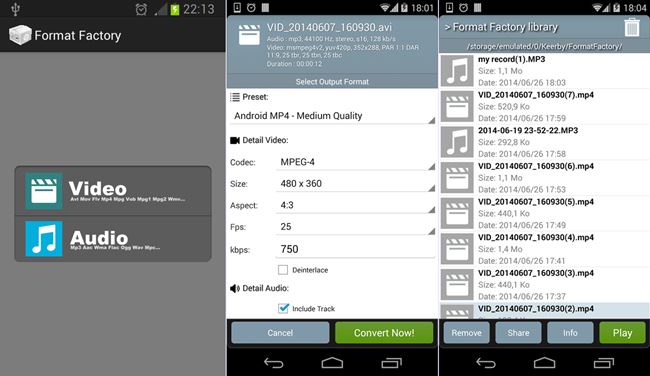

 в этом разделе. Документы с макетом страницы автоматически экспортируются с фиксированным макетом.
в этом разделе. Документы с макетом страницы автоматически экспортируются с фиксированным макетом.
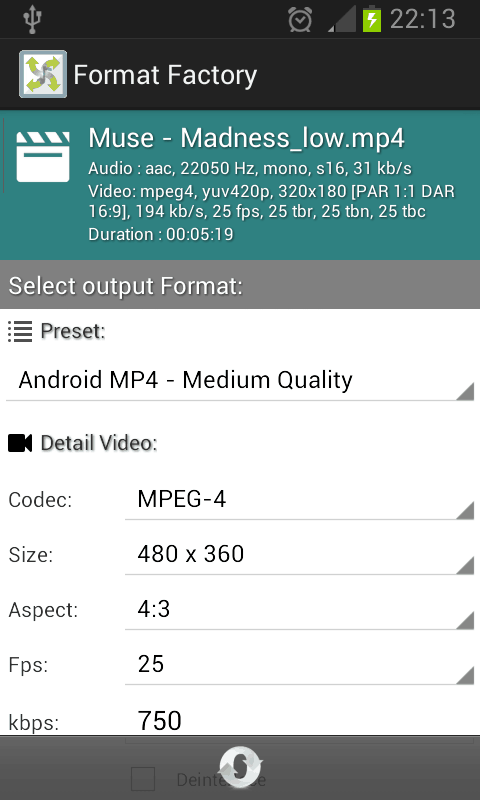
 В нем много элементов, связанных с визуальным рендерингом, но отсутствуют элементы, относящиеся к структуре книги (в результате невозможно определить оглавление произвольной книги в формате HTML). FBReader имеет ограниченную поддержку HTML, однако этого оказалось достаточно для большинства имеющихся книг.
В нем много элементов, связанных с визуальным рендерингом, но отсутствуют элементы, относящиеся к структуре книги (в результате невозможно определить оглавление произвольной книги в формате HTML). FBReader имеет ограниченную поддержку HTML, однако этого оказалось достаточно для большинства имеющихся книг.